域控制器建立完整教程.
Windows Server 2008_创建网络中的第一台域控制器
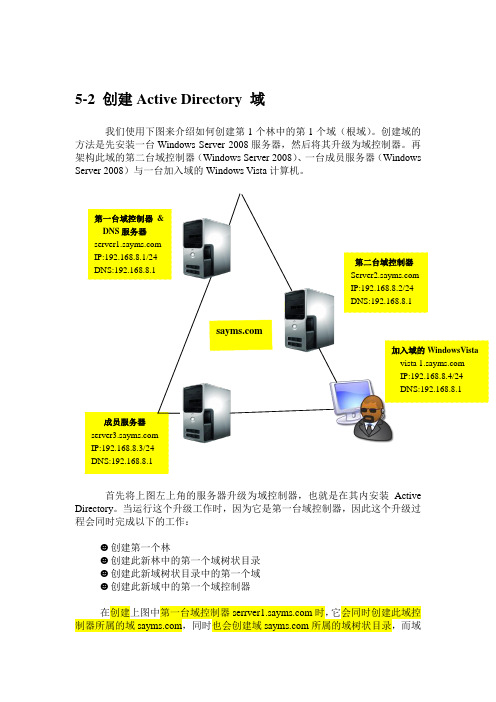
5-2 创建Active Directory 域我们使用下图来介绍如何创建第1个林中的第1个域(根域)。
创建域的方法是先安装一台Windows Server 2008服务器,然后将其升级为域控制器。
再架构此域的第二台域控制器(Windows Server 2008)、一台成员服务器(Windows Server 2008)与一台加入域的Windows Vista 计算机。
首先将上图左上角的服务器升级为域控制器,也就是在其内安装Active Directory 。
当运行这个升级工作时,因为它是第一台域控制器,因此这个升级过程会同时完成以下的工作:☻ 创建第一个林☻ 创建此新林中的第一个域树状目录☻ 创建此新域树状目录中的第一个域☻ 创建此新域中的第一个域控制器在创建上图中第一台域控制器 时,它会同时创建此域控制器所属的域 ,同时也会创建域 所属的域树状目录,而域第一台域控制器 &DNS 服务器 IP:192.168.8.1/24 DNS:192.168.8.1 第二台域控制器IP:192.168.8.2/24DNS:192.168.8.1成员服务器 IP:192.168.8.3/24 DNS:192.168.8.1 加入域的WindowsVista vista IP:192.168.8.4/24DNS:192.168.8.1也是此域树状目录的根域。
由于这是第一个域树状目录,因此它同时也会创建一个新林,林名就是第一个域树状目录的根域的域名,也就是。
域就是整个林的林根域。
5-2-1 创建域的必要条件在将Windows Server 2008服务器升级为域控制器前,请注意以下事项:☻DNS域名请提前为Active Directory域想好一个符号DNS格式的域名,例。
☻DNS服务器由于域控制器需要将自己登记到DNS服务器内,以便让其他计算机通过DNS 服务器来找到这台域控制器,因此必须要有一台可支持Active Directory的DNS服务器,也就是它必须支持SRV RR,且最好能支持动态更新。
安装域控制器并将工作站加入到域中指南课件
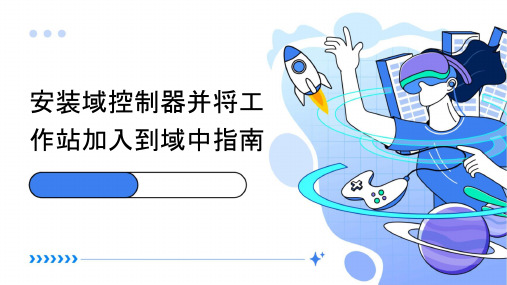
目录
CONTENTS
• 安装域控制器 • 将工作站加入到域中 • 验证域控制器和工作站加入 • 常见问题与解决方案
01
安装域控制器
准备工作
确定网络环境
检查网络连接是否稳定,确 保DNS服务器正常运行。
准备安装介质
获取Windows Server操作 系统安装光盘或ISO文件, 以及所需的域控制器软件包。
解决方案
根据错误代码查找相应的解决方案,可能需要查看系统 日志或联系技术支持获取帮助。
问题3
加入域后无法登录
解决方案
检查工作站的账户和密码是否正确,确认域控制器上的 用户账户和组设置是否正确配置。
其他常见问题与解决方案
问题1
域控制器无法正常工作
问题2
工作站无法访问网络资源
解决方案
检查域控制器的硬件和软件配置,确保其满足系统要求。 同时,检查域控制器的网络连接和防火墙设置,确保其能 够正和工
作站加入
验证域控制器
确保域控制器已正确安装并运行
可以通过检查域控制器的系统日志和事件查看器来确认其正常运行。
验证DNS设置
确保域控制器能够正常解析域名,可以通过ping命令测试DNS解析是否正常。
检查AD(Active Directory)服务状态
可以使用ADSI编辑器或类似工具检查AD服务是否正常运行。
将工作站加入到域中
配置工作站网络设置
在目标工作站上,将网络设置配置为与域控制器在同一个域或工作组中。
启动计算机并进入操作系统
启动目标工作站,并确保能够正常进入操作系统。
将工作站加入到域中 使用具有足够权限的域用户账户登录到工作站,并按照提示将工作站加入到域中。根据具体的操作系统 和域环境,加入域的操作步骤可能会有所不同。
Windows2003域控制器全面教程

按照微软的说法,一般网络中的PC数目低于10台,则建议建议采对等网的工作模式,而如果超过10台,则建议采用域的管理模式,因为域可以提供一种集中式的管理,这相比于对等网的分散管理有非常多的好处,那么如何把一台成员服务器提升为域控?服务器采用Windows2003Server为例,客户端以XP为例(专业版,home版的不支持)域控制器名字:serverIP:192。
168。
1.254;子网掩码:255。
255。
255。
0;网关:192。
168。
1.1;DNS:192。
168。
1.254由于Windows Server 2003在默认的安装过程中DNS是不被安装的,所以我们需要手动去添加,添加方法如下:“开始—设置—控制面板—添加删除程序”,然后再点击“添加/删除Windows组件”,则可以看到如下画面:向下拖动右边的滚动条,找到“网络服务”,选中:默认情况下所有的网络服务都会被添加,可以点击下面的“详细信息”进行自定义安装,由于在这里只需要DNS,所以把其它的全都去掉了,以后需要的时候再安装:然后就是点“确定”,一直点“下一步”就可以完成整个DNS的安装。
在整个安装过程中请保证Windows Server 2003安装光盘位于光驱中,否则会出现找不到文件的提示,那就需要手动定位了。
安装完DNS以后,就可以进行提升操作了,先点击“开始—运行”,输入“Dcpromo”,然后回车就可以看到“Active Directory安装向导”直接下一步就可以了`这里是一个兼容性的要求,Windows 95及NT 4 SP3以前的版本无法登陆运行到Windows Server 2003的域控制器,我建议大家尽量采用Windows 2000及以上的操作系统来做为客户端。
然后点击“下一步”:在这里由于这是第一台域控制器,所以选择第一项:“新域的域控制器”,然后点“下一步”:既然是第一台域控,那么当然也是选择“在新林中的域”:在这里我们要指定一个域名,我在这里指定的是,这里是指定NetBIOS名,注意千万别和下面的客户端冲突,也就是说整个网络里不能再有一台PC的计算机名叫“demo”,虽然这里可以修改,但个人建议还是采用默认的好,省得以后麻烦。
最全的域控教程

把一台成员服务器提升为域控制器(一)目前很多公司的网络中的PC数量均超过10台:按照微软的说法,一般网络中的PC数目低于10台,则建议建议采对等网的工作模式,而如果超过10台,则建议采用域的管理模式,因为域可以提供一种集中式的管理,这相比于对等网的分散管理有非常多的好处,那么如何把一台成员服务器提升为域控?我们现在就动手实践一下:本篇文章中所有的成员服务器均采用微软的Windows Server 2003,客户端则采用Windows XP。
首先,当然是在成员服务器上安装上Windows Server 2003,安装成功后进入系统,我们要做的第一件事就是给这台成员服务器指定一个固定的IP,在这里指定情况如下:机器名:ServerIP:192.168.5.1子网掩码:255.255.255.0DNS:192.168.5.1(因为我要把这台机器配置成DNS服务器)由于Windows Server 2003在默认的安装过程中DNS是不被安装的,所以我们需要手动去添加,添加方法如下:“开始—设置—控制面板—添加删除程序”,然后再点击“添加/删除Windows组件”,则可以看到如下画面:向下搬运右边的滚动条,找到“网络服务”,选中:默认情况下所有的网络服务都会被添加,可以点击下面的“详细信息”进行自定义安装,由于在这里只需要DNS,所以把其它的全都去掉了,以后需要的时候再安装:然后就是点“确定”,一直点“下一步”就可以完成整个DNS的安装。
在整个安装过程中请保证Windows Server 2003安装光盘位于光驱中,否则会出现找不到文件的提示,那就需要手动定位了安装完DNS以后,就可以进行提升操作了,先点击“开始—运行”,输入“Dcpromo”,然后回车就可以看到“Active Directory安装向导”在这里直接点击“下一步”:这里是一个兼容性的要求,Windows 95及NT 4 SP3以前的版本无法登陆运行到Windows Server 2003的域控制器,我建议大家尽量采用Windows 2000及以上的操作系统来做为客户端。
AD域控制服务器教程

AD域控制服务器教程
AD域控制服务器教程
⒈介绍
本文档旨在向读者介绍如何设置和管理Active Directory(AD)域控制服务器。
AD域控制服务器是一种用于集中管理网络上所有计
算机、用户和组的服务器,它提供了一种安全的身份验证和授权机制,为网络管理员带来了很大的便利和管理效率。
本文将详细介绍
AD域控制服务器的安装、配置和管理过程。
⒉准备工作
在安装和配置AD域控制服务器之前,需要进行以下准备工作:
⑴确保服务器符合最低硬件要求
⑵确保服务器操作系统支持AD域控制
⑶确定域名和域控制器的名称
⑷确定网络设置,包括IP地质、子网掩码、默认网关等
⒊安装AD域控制服务器
⑴并安装Windows Server操作系统
⑵添加域控制器角色
⑶运行域控制器安装向导,进行域控制器的安装
⑷完成安装过程并重新启动服务器
⒋配置AD域控制服务器
⑴连接到AD域控制服务器
⑵配置域名系统 (DNS)
⑶配置动态主机配置协议 (DHCP)
⑷配置组策略
⑸配置安全性设置
⑹配置用户和组
⒌管理AD域控制服务器
⑴添加和删除AD域用户和组
⑵设置用户和组的权限
⑶配置域控制器的复制
⑷监视域控制器的性能
⑸进行域控制器备份和恢复
⒍故障排除和常见问题解决
⑴常见错误消息及其解决方案
⑵域控制器无法启动的解决方法
⑶用户无法登录的解决方法
⑷域控制器复制失败的解决方法
附件:<附件名称>
法律名词及注释:
⒈AD(Active Directory):是由微软公司开发的一种用于集中管理计算机、用户和组的目录服务。
如何建立域2

安装完DNS以后,就可以进行提升操作了,先点击“开始—运行”,输入“Dcpromo”,然后回车就可以看到“Active Directory安装向导”在这里直接点击“下一步”:这里是一个兼容性的要求,Windows 95及NT 4 SP3以前的版本无法登陆运行到Windows Server 2003的域控制器,我建议大家尽量采用Windows 2000及以上的操作系统来做为客户端。
然后点击“下一步”:既然是第一台域控,那么当然也是选择“在新林中的域”:在这里我们要指定一个域名,我在这里指定的是这里是指定NetBIOS名,注意千万别和下面的客户端冲突,也就是说整个网络里不能再有一台PC的计算机名叫“demo”,虽然这里可以修改,但个人建议还是采用默认的好,省得以后麻烦。
在这里要指定AD数据库和日志的存放位置,如果不是C盘的空间有问题的话,建议采用默认。
这里是指定SYSVOL文件夹的位置,还是那句话,没有特殊情况,不建议修改:第一次部署时总会出现上面那个DNS注册诊断出错的画面,主要是因为虽然安装了DNS,但由于并没有配置它,网络上还没有可用的DNS服务器,所以才会出现响应超时的现像,所以在这里要选择:“在这台计算机上安装并配置DNS,并将这台DNS服务器设为这台计算机的首选DNS服务器”。
“这是一个权限的选择项,在这里,我选择第二项:“只与Windows 2000或Window 2003操作系统兼容的权限”,因为在我做实验的整个环境里,并没有Windows 2000以前的操作系统存在”这里是一个重点,还原密码,希望大家设置好以后一定要记住这个密码,千万别忘记了,因为在后面的关于活动目录恢复的文章上要用到这个密码的。
这是确认画面,请仔细检查刚刚输入的信息是否有误,尤其是域名书写是否正确,因为改域名可不是闹着玩的,如果有的话可以点上一步进入重输,如果确认无误的话,那么点“下一步”就正式开安装了:安装完成重新启动就可以了然后来看一下安装了AD后和没有安装的时候有些什么区别,首先第一感觉就是关机和开机的速度明显变慢了,再看一下登陆界面:多出了一个“登陆到”的选择框:进入系统后,右键点击“我的电脑”选“属性”,点“计算机”到这里我们就已经把一台名为Server的成员服务器提升为了域控制器,那我们现在来看一下如何把下面的工作站加入到域。
安装域控制器
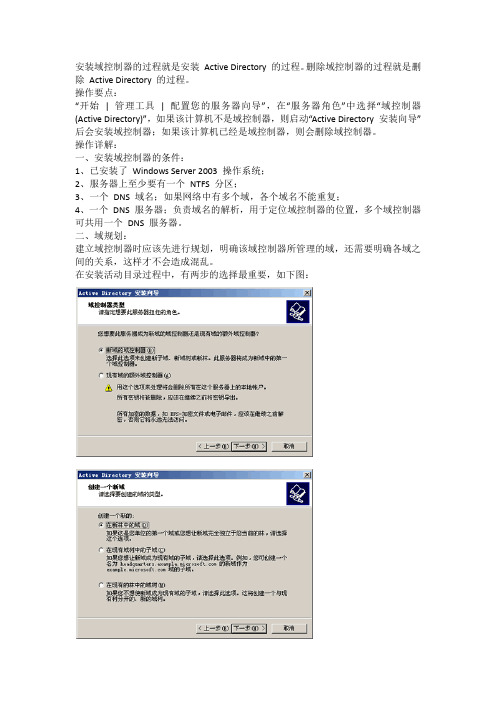
安装域控制器的过程就是安装Active Directory 的过程。
删除域控制器的过程就是删除Active Directory 的过程。
操作要点:“开始| 管理工具| 配置您的服务器向导”,在“服务器角色”中选择“域控制器(Active Directory)”,如果该计算机不是域控制器,则启动“Active Directory 安装向导”后会安装域控制器;如果该计算机已经是域控制器,则会删除域控制器。
操作详解:一、安装域控制器的条件:1、已安装了Windows Server 2003 操作系统;2、服务器上至少要有一个NTFS 分区;3、一个DNS 域名;如果网络中有多个域,各个域名不能重复;4、一个DNS 服务器;负责域名的解析,用于定位域控制器的位置,多个域控制器可共用一个DNS 服务器。
二、域规划:建立域控制器时应该先进行规划,明确该域控制器所管理的域,还需要明确各域之间的关系,这样才不会造成混乱。
在安装活动目录过程中,有两步的选择最重要,如下图:在建立域控制器时,有以下几种情形:1、建立网络中的第一个域选项1:新域的域控制器;选项2:在新林中的域。
2、建立现有域的一个子域选项1:新域的域控制器;选项2:在现有域树中的子域。
这种方式建立的域与现有的某个域自动建立“父子”信任关系。
该域的域名与它的父域必须是邻接的。
3、在现有域林中建立一个新的域树选项1:新域的域控制器;选项2:在现有林中的域树。
这种方式建立的域与现有的某个域树的根域自动建立“树根”信任关系。
该域也成为一棵新域树的根域。
4、在现有域中添加额外的域控制器选项1:现有域的额外域控制器。
这种方式建立的域控制器与该域中已有的域控制器是平等的,当一个域控制器的内容发生变化时,它会自动复制到其它域控制器上。
值得注意的是,如果在额外域控制器上有本地帐户,这些帐户将全部被删除,该域控制器的帐户将和已有的域控制器上的帐户相同。
5、与现有域完全无关的新域选项1:新域的域控制器;选项2:在新林中的域。
域环境搭建步骤2019
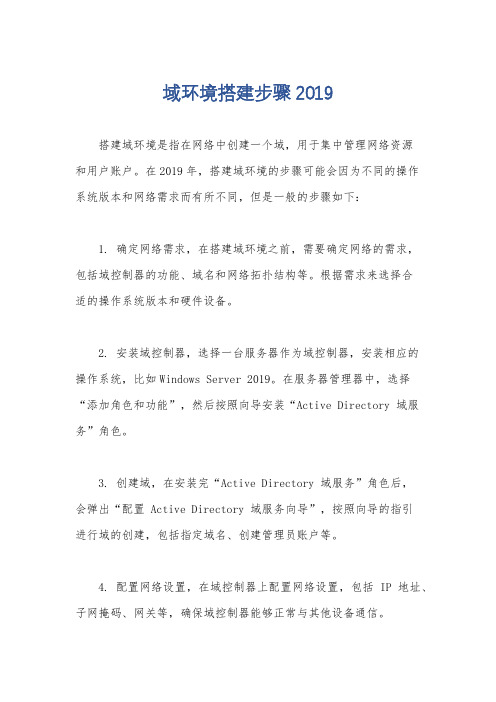
域环境搭建步骤2019搭建域环境是指在网络中创建一个域,用于集中管理网络资源和用户账户。
在2019年,搭建域环境的步骤可能会因为不同的操作系统版本和网络需求而有所不同,但是一般的步骤如下:1. 确定网络需求,在搭建域环境之前,需要确定网络的需求,包括域控制器的功能、域名和网络拓扑结构等。
根据需求来选择合适的操作系统版本和硬件设备。
2. 安装域控制器,选择一台服务器作为域控制器,安装相应的操作系统,比如Windows Server 2019。
在服务器管理器中,选择“添加角色和功能”,然后按照向导安装“Active Directory 域服务”角色。
3. 创建域,在安装完“Active Directory 域服务”角色后,会弹出“配置 Active Directory 域服务向导”,按照向导的指引进行域的创建,包括指定域名、创建管理员账户等。
4. 配置网络设置,在域控制器上配置网络设置,包括IP地址、子网掩码、网关等,确保域控制器能够正常与其他设备通信。
5. 加入客户端计算机,在客户端计算机上,将其加入到新创建的域中。
在控制面板的“系统”中,选择“更改设置”,然后加入域并输入域名和管理员账户信息。
6. 配置域策略,在域控制器上配置域策略,包括密码策略、访问控制策略等,以确保域内的安全性和合规性。
7. 测试和管理,完成域环境搭建后,进行测试以确保域控制器和客户端计算机能够正常工作。
同时,建立管理机制,定期对域环境进行维护和管理,包括更新补丁、监控性能等。
总的来说,搭建域环境需要考虑到网络需求、操作系统选择、域控制器安装、域的创建和配置、客户端加入域、域策略配置以及测试和管理等多个方面。
在2019年,随着技术的发展,可能会有新的工具和方法来简化域环境搭建的步骤,但以上提到的步骤仍然是搭建域环境的基本流程。
